
Initialisieren eines Speichermediums im Festplattendienstprogramm auf dem Mac
Mit dem Festplattendienstprogramm auf dem Mac kannst du Speichermedien löschen und erneut formatieren (initialisieren), um sie anschließend mit deinem Mac zu verwenden.
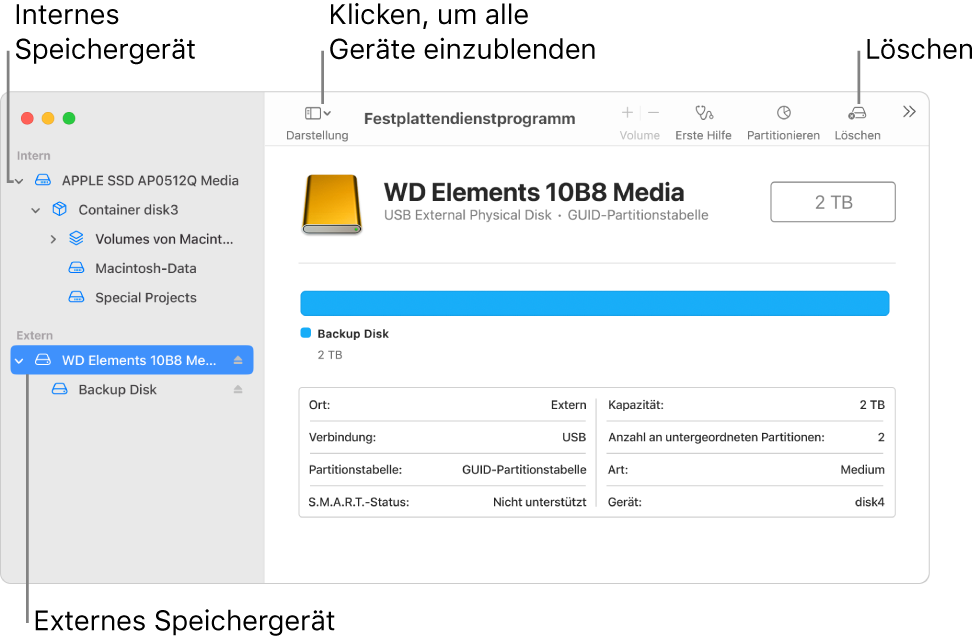
Festplattendienstprogramm öffnen
Öffne das Festplattendienstprogramm
 im Ordner „Dienstprogramme“ innerhalb des Ordners „Programme“ durch Doppelklicken.
im Ordner „Dienstprogramme“ innerhalb des Ordners „Programme“ durch Doppelklicken.Wähle „Darstellung“ > „Alle Geräte einblenden“.
Wähle in der Seitenleiste das Speichermedium aus, das du löschen willst. Klicke dann auf die Taste „Löschen“
 .
.Klicke auf das Einblendmenü „Schema“ und wähle „GUID-Partitionstabelle“ aus.
Wenn das Einblendmenü „Schema“ nicht verfügbar ist, stelle sicher, dass du das zu löschende Speichergerät ausgewählt hast. Das Speichergerät befindet sich ganz oben in der Hierarchie.
Klicke auf das Einblendmenü „Format“ und wähle ein Format für das Dateisystem aus.
Gib einen Namen ein.
Klicke auf „Sicherheitsoptionen“ (sofern verfügbar) und stelle mit dem Schieberegler ein, wie oft die gelöschten Daten überschrieben werden. Klicke dann auf „OK“. Die Optionen zum sicheren Löschen sind nur für einige Typen von Speichergeräten verfügbar.
Klicke auf „Löschen“ und danach auf „Fertig“.
Hinweis: Für ein SSD-Laufwerk (Solid-state Drive) werden im Festplattendienstprogramm keine Optionen für das sichere Löschen bereitgestellt. Bei Bedarf kannst du bei der Inbetriebnahme eines SSD-Laufwerks durch das Aktivieren der FileVault-Verschlüsselung für mehr Schutz und Sicherheit sorgen.